ابزار Run (Run Command Window) 💻 برای اولین بار در Windows 95 معرفی شد و از آن زمان تا کنون در تمام نسخه های ویندوز حضور داشته است. اکثرا در ویندوز با این باکس کاربردی آشنا نیستید امروز در مجله خبری آی تی و دیجیتال قصد داریم تا به بررسی Run ویندوز کجاست و نحوه دسترسی به پنجره Run ویندوز در نسخه های مختلف را به شما آموزش دهیم.
آموزش اجرا و آوردن گزینه Run ویندوز ۱۰ ، ۷ و ۸٫۱
How to Open the Run Command Window in Windows 10, 8 and 7
پنجره دستور Run به شما این امکان را می دهد تا اقدام به راه اندازی برنامه ها، باز کردن فایل ها، دسترسی به منابع مختلف و.. کنید. استفاده از این ابزار ساده است و فقط کافیست تا دستور مورد نظر را در آن تایپ کرده و اینتر را بزنید. در نسخه های قدیمی، این پنجره در منوی استارت وجود داشت. در نسخه های جدید تر ویندوز میانبر ها و راه های دسترسی مختلفی برای باز کردن ران وجود دارد که در ادامه به معرفی آن ها خواهیم پرداخت.
Run ویندوز کجاست؟ ورود به گزینه Run در ویندوز ۱۰ و.. با شورتکات کیبورد
تقریبا سریع ترین راه دسترسی به Run در ویندوز ۱۰ و..، استفاده از شورتکات کیبورد است. شما کافیست تا دکمه ها Win+R را فشار دهید.

با این کار بلافاصله پنجره Run باز می شود. معمولا این پنجره در گوشه سمت چپ و پایین صفحه ظاهر می شود.
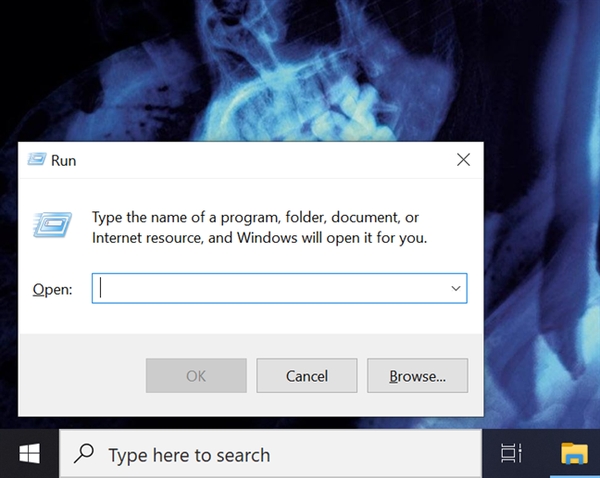
همچنین با ابزار gpedit.msc آشنا هستید؟ در همین زمینه پیشنهاد می کنیم مطلب ۸ ترفند ابزار gpedit.msc برای تبدیل شما به یک کاربر حرفه ای ویندوز را هم مطالعه نمایید.
استفاده از سرچ ویندوز برای ورود دستور Run در ویندوز ۱۰ و ۷
با استفاده از ابزار جستجو در منوی استارت ویندوز، می توانید هر برنامه ای را باز کنید. در ویندوز ۱۰ برای اجرای Run فقط کافیست تا کلمه Run را در سرچ بار وارد کنید. سپس در نتایج Run را نتخاب کرده و Open را بزنید.
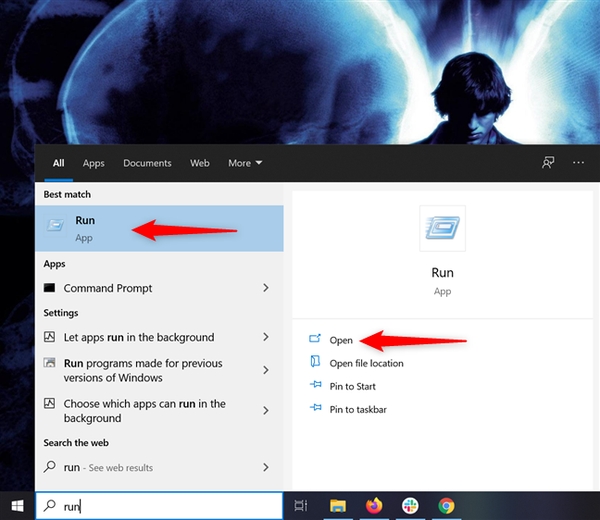
در ویندوز ۷ نیز می توانید از همین روش استفاده کنید. بعد از تایپ Run روی نتیجه کلیک کنید.
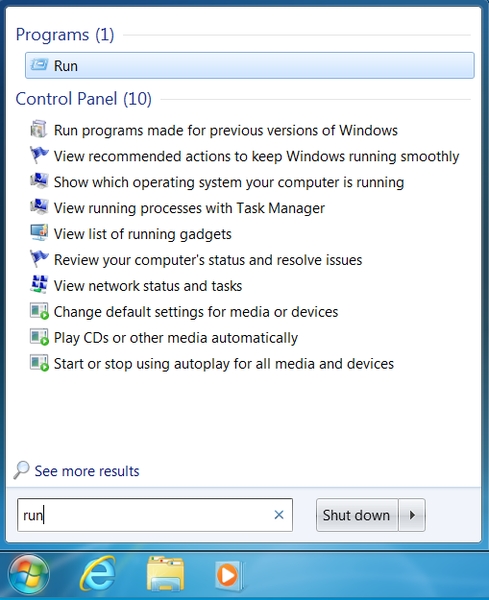
آموزش آوردن Run در ویندوز ۱۰، ۸ و ۷ از منوی استارت
اگر می خواهید از منوی استارت استفاده کنید، برای باز کردن منوی Run در ویندوز ۱۰ ابتدا روی لوگو منوی استارت کلیک کنید. سپس در بخش فایل ها، پوشه Windows System را باز کنید. با گسترش پوشه، روی Run کلیک کنید.
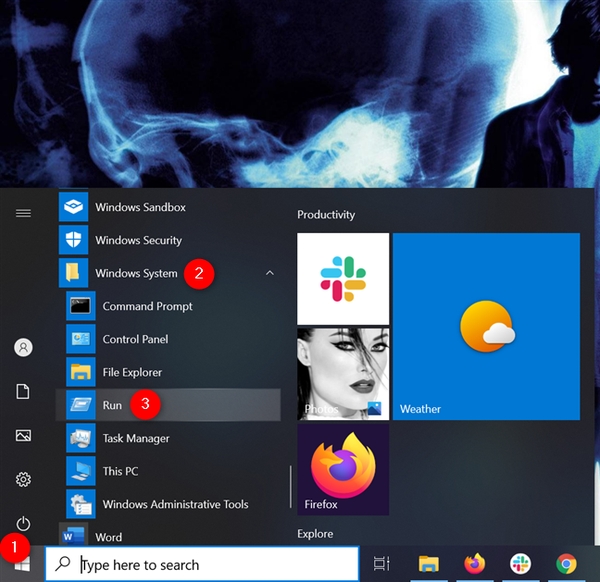
اگر از کاربران ویندوز ۷ هستید، برای اجرای Run ویندوز ۷ می توانید به مسیر All Programs -> Accessories -> Run بروید.
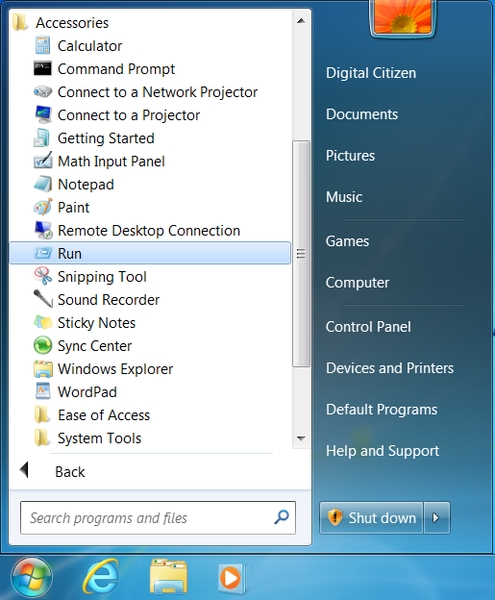
چگونه Run را اجرا کنیم؟ نحوه اجرای Run در ویندوز ۱۰ و ۷ با استفاده از Command Prompt
برخی از کاربران استفاده از Command Prompt را دوست دارند. با این که به خاطر سپردن این روش ممکن است کمی مشکل باشد، اما می توانید از آن استفاده کنید. ابتدا Command Prompt را اجرا کرده و سپس دستور زیر را وارد کرده و اینتر کنید.
explorer.exe Shell:::{2559a1f3-21d7-11d4-bdaf-00c04f60b9f0}
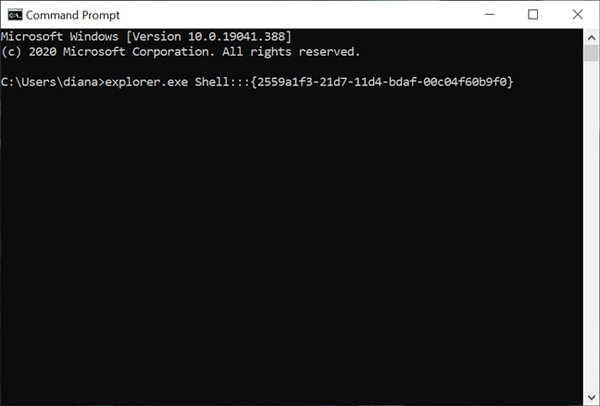
این روش در ویندوز ۱۰ و ۷ به طور مشابه کار می کند.
Run ویندوز کجاست؟ اجرای ران در ویندوز ۱۰ و.. با استفاده از PowerShell
همانند روش قبلی، شما می توانید از PowerShell نیز کمک بگیرید. بعد از اجرای PowerShell دستور زیر را وارد کرده و اینتر کنید.
(New-Object -ComObject “Shell.Application”).FileRun()
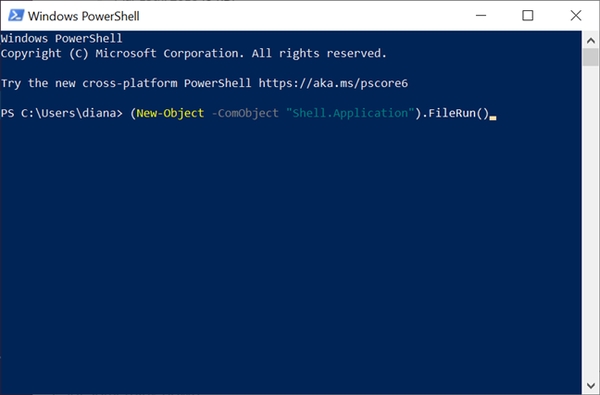
با فشار دادن دکمه اینتر، پنجره Run باز می شود.
Run در ویندوز ۱۰ کجاست؟ استفاده از منوی WinX
ویندوز ۱۰ شامل یک منوی WinX می باشد که میانبری برای دسترسی به ابزار های مختلف از جمله Run است. روش های زیادی برای دسترسی به این منو وجود دارند که آسان ترین آن ها، فشردن دکمه های Win+X روی کیبورد است. پس از باز شدن منو، به سادگی روی Run کلیک کنید.
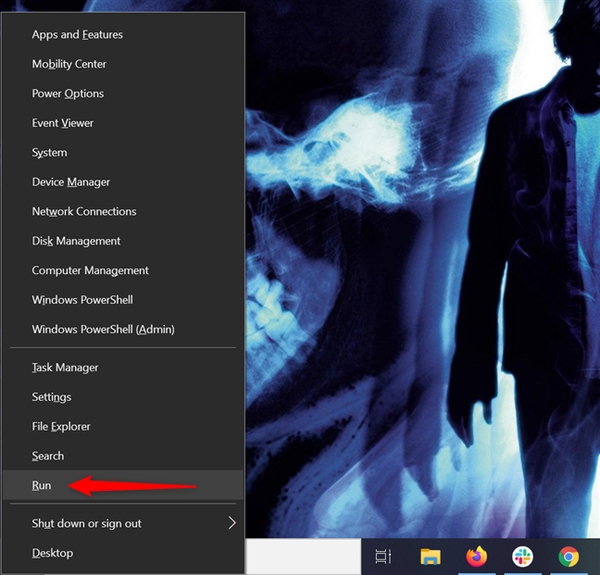
همینطور در صورت نیاز به تعمیر ویندوز، مطالعه مطلب آموزش تعمیر ویندوز با دستور SFC /Scannow نیز برای شما کاربردی و مفید خواهد بود.
دستورات کاربردی برنامه Run
تا اینجا راه های مختلفی برای اجرای کلید Run در ویندوز معرفی کردیم. اما خالی از لطف نیست اگر با برخی از دستورات کار راه انداز که در Run قابل اجرا هستند را با هم مرور کنیم. قابل ذکر است که اگر یکبار از یک دستور استفاده کنید، در باکس Run ذخیره شده و در دفعات بعدی هم می توانید از آن به صورت سریعتر استفاده کنید.
دستور ران در ویندوز ۱۰، باز کردن درایو
برای اجرا و باز کردن مستقیم یک درایو ویندوز، می توانید از دستور استفاده کنید. بعد از اجرا Run علامت را وارد کرده و با تایپ نام درایو مورد نظر و کلیک روی OK، درایو در فایل اکسپلورر نمایش داده می شود.
باز کردن پوشه Home فعلی در پنجره ران در ویندوز ۸ و..
با تایپ و اجرای دستور . می توانید مستقیما به پوشه Home دسترسی پیدا کنید.
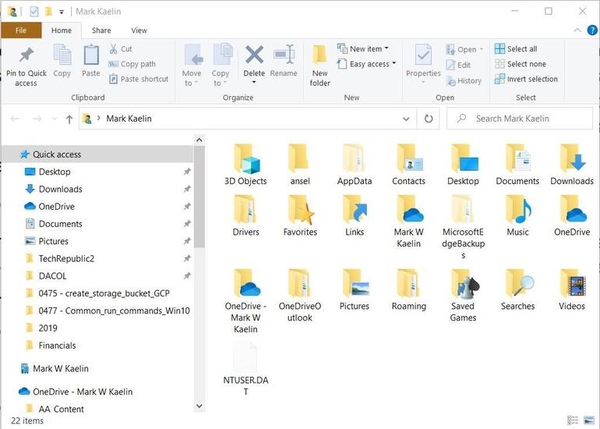
اجرای پوشه Users در قسمت ران در ویندوز ۷
با اجرای دستور .. می توانید فایل اکسپلورر را در پوشه User باز کنید.
باز کردن Control Panel با پنجره ران در ویندوز ۷ و..
برای اجرای Control Panel کافیست تا دستور control را وارد کنید.
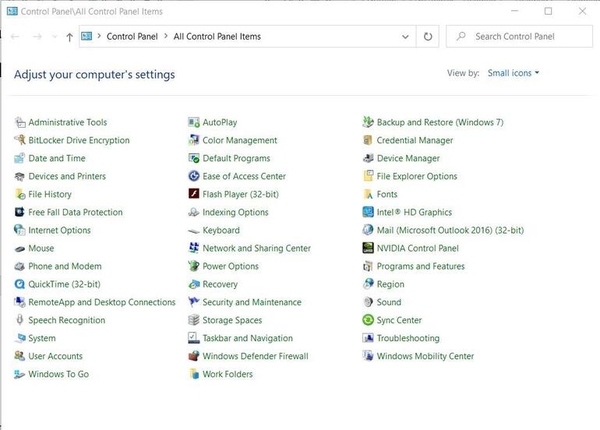
اجرای System Configuration
برای دسترسی به System Configuration دستور msconfig را وارد کنید.
مدیریت برنامه ها
با تایپ و OK مردن دستور appwiz.cpl می توانید به پنجره Programs and Features دسترسی داشته باشید.
باز کردن دستور Disk Cleanup
اگر قصد استفاده از ابزار Disk Cleanup را دارید، کافیست تا cleanmgr را وارد کنید.
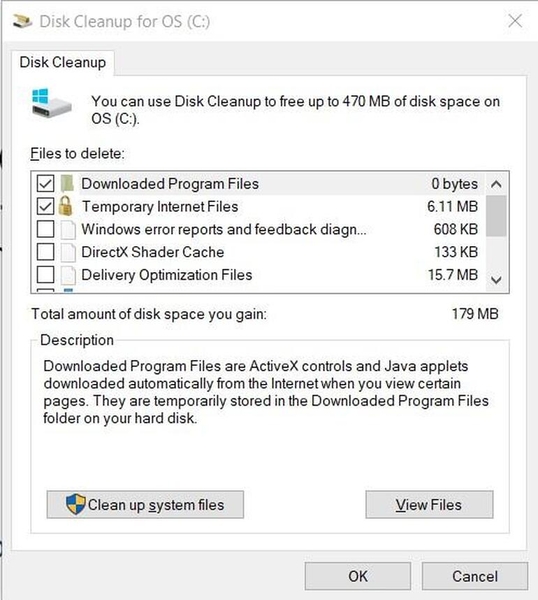
اجرای دستور Resource Monitor
برای استفاده از ابزار Resource Monitor نیز می توانید از دستور resmon استفاده کنید.
باز کردن برنامه های مایکروسافت
برای باز کردن برنامه های مایکروسافت هم دستور هایی وجود دارد. به طور مثال برای باز کردن ماشین حساب می توانید از calc استفاده کنید. دستورات notepad و mspaint و.. نیز قابل استفاده هستند.
تنظیمات موس
سریع ترین راه رسیدن به تنظیمات موس، اجرای دستور main.cpl در Run می باشد.
اجرای Remote Desktop
بسیاری از کاربران از ویژگی ریموت دسکتاپ استفاده می کنند. برای دسترسی به این تنظیمات می توانید از دستور mstsc استفاده کنید.
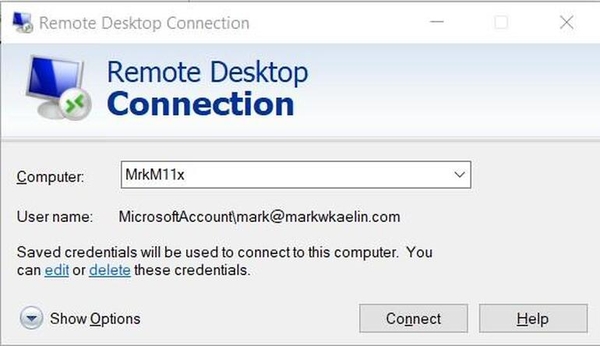
دسترسی به اطلاعات سیستم
همچنین اگر قصد مشاهده مشخصات سیستم را دارید، دستور msinfo32 را وارد کنید.
در پایان اگر مایل به آشنایی با دستورات بیشتری هستید، مطالعه مطلب ۱۷ دستور مهم و ضروری Run ویندوز که هر کاربر باید بداند را نیز فراموش نکنید.
نظرات و پیشنهادات شما؟
در مطلب امروز راه های دسترسی به پنجره Run در ویندوز ۸، ۷ و ۱۰ را به شما آموزش دادیم. همینطور چند دستور کاربردی را نیز معرفی کردیم. می توانید نظرات، پیشنهادات و تجربیات خود در زمینه پنجره ران ویندوز را در دیدگاه این پست با ما به اشتراک بگذارید.

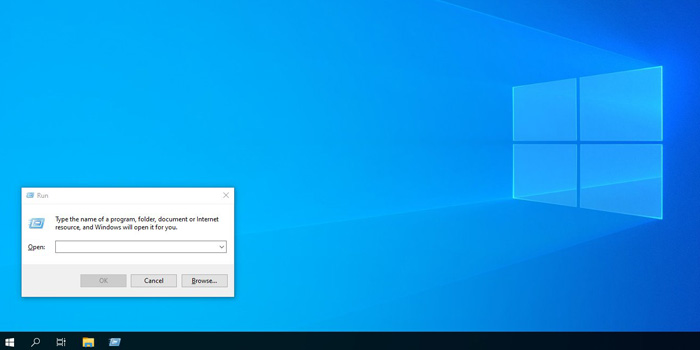












نظرات کاربران